Word目录连接的设置方法
目录连接,很多用户可能都有这样的体验,目录连接之后会变得非常方便,尤其是一个文档很长的时候,目录连接是必须的。写长论文时,需要将一页设为目录。很多人不知道这个目录可以自动生成。为标题设置大纲级别,包括一级标题、二级和三级。设置后,只需参考标题即可。然后生成的目录有超链接。按ctrl键进入标题所在的页面。不会操作,跟边肖学。
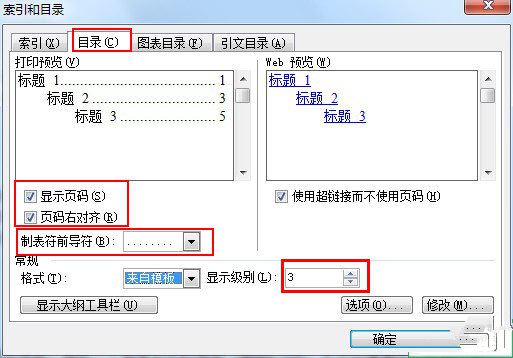
单词
如何设置Word目录连接?如何连接单词目录和文本?
第一步:
定义目录条目。目录的定义很简单。单击视图大纲切换到大纲模式。大纲模式下每一段的层次都清晰地显示出来。选择文章的标题,并将其定义为“第1级”。然后依次选择需要设置为目录的词,逐一定义为“二级”。您可以在这里继续定义“3级”目录条目。
第二步:
定义完成后,点击“查看”“页面”返回页面模式,将光标插入要创建目录的文档中,再次执行“插入”“引用”“索引和目录”。出现“索引和目录”屏幕,单击“目录”选项卡。
第三步:
根据自己定义的几个目录项,如果定义了三个标题,在“显示级别”中输入“3”。最后,点击确定,如图,目录就这样生成了,包括页码,都是自动显示的。
第四步:
最后,如果我们想点击目录跳转到指定的内容,按住Ctrl键点击一个目录项,当前页面会自动跳转到该目录项的页码。
版权声明:Word目录连接的设置方法是由宝哥软件园云端程序自动收集整理而来。如果本文侵犯了你的权益,请联系本站底部QQ或者邮箱删除。

















